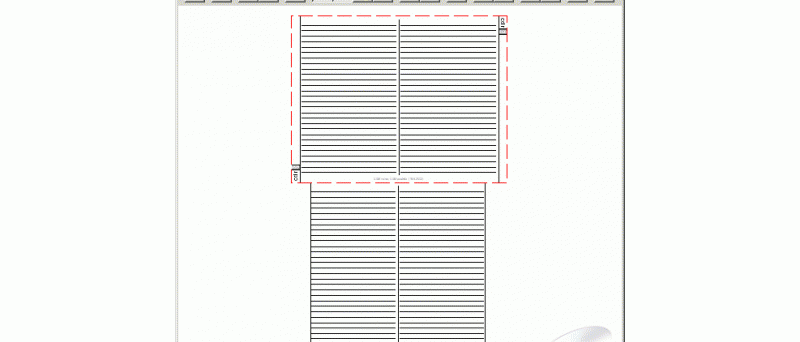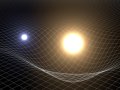cdrLabel 7.0
CdrLabel je trochu jiný program než dva předchozí, které jsem popisoval. Slouží totiž především pro vytváření přehledných popisek datových médií. Najdete ho na adrese www.cdrlabel.com a je to shareware. Neregistrovaná verze má omezený počet tisků a nedá se v ní editovat logo, které se dá umístit na hřbet krabičky. Na již zmíněné adrese si ho můžete za 15U$ (13,20€) zaregistrovat. Program má několik zvláštností. Tak předně je i v českém jazyce (přeloženo 90%) a z jeho domovské stránky si můžete stahovat i další pluginy (grafické i souborové)
Po instalaci, která je bezproblémová (teprve po ní spusťte soubor s češtinou), se vám cdrLabel představí v této podobě (ještě předtím se ale poptá, za jste připojeni k internetu, aby mohl používat služeb freedb):
I tentokrát vám nenabídnu zcela vyčerpávající procházku programem, od toho je tu Nápověda, ale jako vždy se budu hlavně zajímat o praktické věci. I laik na první pohled pozná, že cdrLabel je program pro tvorbu seznamů programů. Podívejme se jak to tedy dělá. Do mechaniky vložíme datové médium (je jedno, jestli CD či DVD). První ikona vlevo s obrázkem CD přímo vyzývá ke stisknutí.
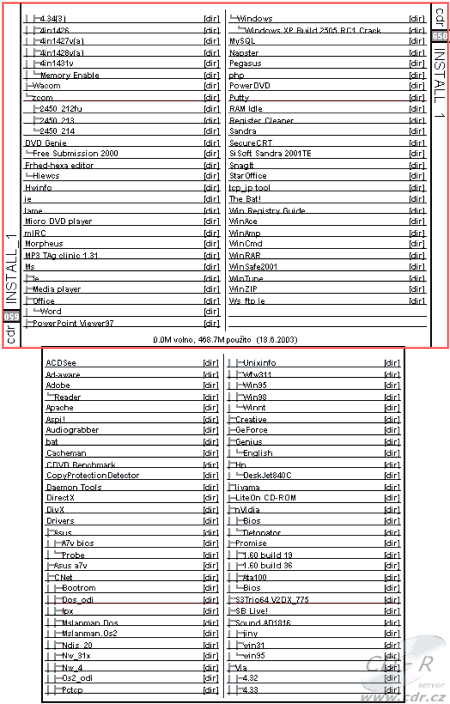
A opravdu! Program udělá přesně to, co jsem od něj očekával. Stačí jeden stisk tlačítka. Ovšem to samozřejmě není všechno.
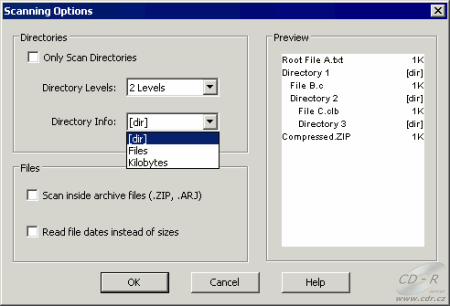
V tomto dialogu si můžete nastavit, jak má cdrLabel médium načíst. Je tu volba pouze adresáře (složky), počet úrovní adreářů, co se má u adresáře uvádět (dovede spočítat soubory v něm, nebo jeho velikost). Sice si takto nastavíte už poměrně přesně, co vám má program z média vytahat, ale stejně většinou dojde k ruční úpravě.
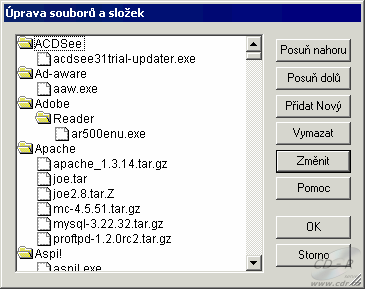
K tomu asi komentář netřeba. Jen poradím, že se vyplatí používat pravého tlačítka myši, je tam vždy to, co potřebujete, nemusíte hledat v menu. Tak si také můžete vybrat počet sloupců, způsob řazení (podle jména, velikosti a přípony), vybrat vhodný font (nezapomeňte změnit západní kódování na středoevropské, jinak se vám budou špatně zobrazovat české znaky), vložit obrázek (obtékání je možné jen nepřesahuje-li obrázek do dalšího sloupce, dá se hodit jako pozadí, přes, či pod text. Jsou tu i již zmiňované pluginy na základní grafické zpracování, ale to si každý udělá asi v pořádném grafickém editoru).
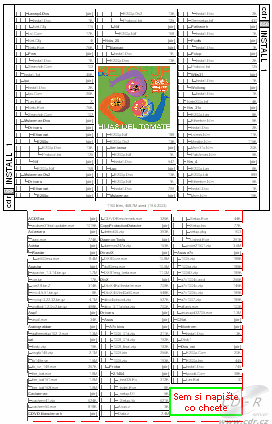
Na obal se také mohou ukládat pomocí popisky informace o velikosti média, volného místa (není-li zavřené), kdy jste seznam vytvářeli a další informace. Vše se dělá automaticky tak, jak jste si to nastavili.
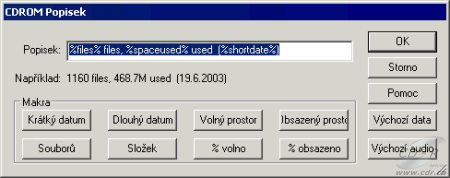
Výčet by nebyl úplný, kdybych ještě alespoň neuvedl jaké typy popisů má cdrLabel připraveny. Jsou čtyři:
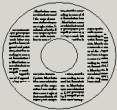
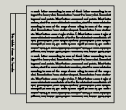
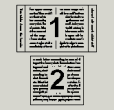
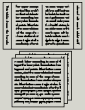
V nich si ještě můžete nastavit, zda chcete vypisovat seznam i na zadní stranu krabičky.
CdrLabel je tedy výborným nástrojem pro vytváření obsahů vašich datových médií. Poměrně dobře použitelný je i na databáze MP3, to ale musíte již při vytváření zvolit vhodnou souborovou strukturu. Poslouží i pro CD-DA, když s pomocí freedb dovede z Internetu stáhnout informace o vloženém hudebním médiu. Jeho využití je zde ale omezené a jiné programy tohto dovedou více a lépe. Takže, když popis datového média, tak jedině cdrLabel!.
Diskuse ke článku cdrLabel 7.0